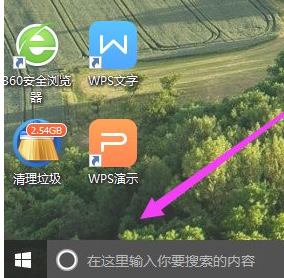简介:
Windows 10系统自动更新功能虽然能够及时修复漏洞、提升系统性能和稳定性,但有时候频繁的自动更新也会给用户带来不便,尤其是在网络不稳定或者更新过程中断电等情况下,可能导致系统崩溃,需要重装系统。本文将介绍如何通过调整设置防止Win10系统自动更新,避免不必要的麻烦。

工具原料:
系统版本:Windows 10 21H2
品牌型号:联想小新Pro 16 2022
软件版本:小鱼一键重装系统V5.0
一、暂停更新
1、打开Windows设置,点击"更新和安全",选择"Windows更新"。
2、在"暂停更新"选项下,设置暂停更新的时间,最长可暂停35天。
二、禁用Windows更新服务
1、按下Win R键,输入"services.msc"打开服务管理器。
2、找到"Windows Update"服务,双击打开属性窗口。
3、将"启动类型"改为"禁用",点击"停止"按钮,再点击"确定"保存设置。
win10系统镜像下载|最新64位win10专业版/家庭版ISO镜像
win10镜像下载提供最新版Win10镜像ISO文件下载,包括家庭版、专业版等多个版本。无需注册账号,高速下载,支持U盘安装和重装系统,是安装win10系统的最佳选择。
三、使用组策略编辑器
1、按下Win R键,输入"gpedit.msc"打开组策略编辑器。
2、依次展开"计算机配置"-"管理模板"-"Windows组件"-"Windows更新"。
3、双击"配置自动更新",选择"已禁用",点击"确定"保存设置。
四、修改注册表
1、按下Win R键,输入"regedit"打开注册表编辑器。
2、定位到以下路径:HKEY_LOCAL_MACHINE\SOFTWARE\Policies\Microsoft\Windows\WindowsUpdate\AU
3、新建一个DWORD(32位)值,命名为"NoAutoUpdate",并将其值设置为1。
4、关闭注册表编辑器,重启电脑生效。
内容延伸:
1、虽然可以通过以上方法禁止Win10自动更新,但从系统安全角度考虑,建议定期手动检查并安装重要更新,修复关键漏洞。
2、如果已经禁用自动更新导致系统出现问题,可以考虑重装系统。小鱼一键重装系统工具可以帮助快速安全地重装Win10系统,无需手动分区和驱动安装,一键搞定。
3、日常使用中做好数据备份也很重要,系统出问题时可以免于数据丢失的风险。可定期将重要文件备份到移动硬盘或云盘上。
总结:
禁止Win10自动更新可以避免更新导致的系统问题,但也要权衡系统安全性。可根据自身需求选择性调整更新设置,并做好数据备份,以备不时之需。遇到系统故障时,小鱼一键重装系统工具可以帮你快速恢复系统,省时省力。
以上就是电脑技术教程《如何通过调整设置防止Win10系统自动更新?》的全部内容,由下载火资源网整理发布,关注我们每日分享Win12、win11、win10、win7、Win XP等系统使用技巧!Win10桌面个性化设置技巧,让你的电脑更出众
win10桌面个性化设置技巧大全,让你的电脑桌面与众不同。教你如何更换壁纸、主题、图标等,轻松打造专属于你的win10桌面!